Ведение кадрового учета в 1с. Какая программа лучше подходит для отдела кадров. Что такое учет кадров и для чего он нужен
РЕФЕРАТ
по дисциплине
"Автоматизированные системы бухгалтерского учета"
"Работа с кадрами в 1С"
Введение
С: Предприятие - программный продукт компании 1С, предназначенный для автоматизации деятельности на предприятии.
Первоначально, продукт 1С: Предприятие был предназначен для автоматизации бухгалтерского учёта и управленческого учёта (включая начисление зарплаты и управление кадрами). Но сегодня этот продукт находит своё применение в областях, далёких от собственно бухгалтерских задач.
Специализированная подсистема учета заработной платы и кадров, входящие в став «1С: Бухгалтерии», решают следующие задачи:
.Учет движения кадров по каждой организации, включая оформление документов и отчетности
.Начисление заработной платы персонала предприятия с оформлением соответствующих документов
.Исчисление регламентированных законодательством налогов и взносов, облагаемой базой которых служит заработная плата работников организации. И оформление соответствующих отчетов,
.Отражение начисленной зарплаты, а также сумм налогов и взносов в бухгалтерском и налоговом учете.
Система программ «1С: Предприятие» предоставляет широкие возможности ведения автоматизированного учета на предприятиях, в организациях и учреждениях, независимо от их вида деятельности и формы собственности, с различным уровнем сложности учета.
«1С: Предприятие» позволяет организовать эффективный бухгалтерский, кадровый, оперативный торговый, складской и производственный учет, а также расчет заработной платы.
Целью данной работы является - познакомиться с кадрами в «1С: Бухгалтерия».
1. Кадровый учет
Сведение о кадрах в информационной базе «1С: Бухгалтерия» разделены по смыслу.
Для хранения информации общего характера о работнике, не связанной с выполнением конкретных должностных обязанностей (паспортный данные и т.д.) предназначен справочник «Физические лица» (меню «Кадры»). Для хранения информации, связанной с должностных обязанностей (организация, подразделение, должность, табельный номер), используется регистр сведений «Работники организации» (меню «Зарплата» «Работник организации»). Сведения об условиях оплаты труда хранятся в регистре сведений «Плановые начисления работников организации». Такое разделенное хранение не создает неудобств пользователю, но упрощает его работу в ситуации, когда один работник числится в нескольких организациях информационной базы: общую информацию о таком работнике требуется ввести только один раз для размещения его в справочнике «Физическое лица».
Для ввода сведений о новом работнике в информационную базу потребителю не требуется упомянутые выше команды меню: они предназначены преимущественно для последующего просмотра информации.
В «1С: Бухгалтерия» информация о кадрах вводиться с помощью документов. Первоначальный ввод информации осуществляется с помощью документом «Прием на работу»
1.1 Прием на работу сотрудника
Вводим основные данные по сотруднику:
Фамилия, имя, отчество сотрудника (если в справочнике «Физические лица» уже зарегистрировано физическое лицо с таким Ф.И.О., то для нового сотрудника программа автоматически предложит использовать данные этого физического лица)
Дата рождения, пол работника
В реквизит «Организация» вводим организацию, в которую принимаем на работу сотрудника
В реквизит «Таб.номер» вводим табельный номер работника (по умолчанию предлагается следующий по порядку свободный табельный номер)
Вводим сведения об условиях и месте работы сотрудника:
вид занятости (основное место работы, внешнее или внутреннее совместительство)
подразделение, должность, график работы нового сотрудника, количество занимаемых им ставок, количество месяцев испытательного срока (если при приёме на работу устанавливается испытательный срок), дата приёма на работу
реквизиты трудового договора с сотрудником: номер и дата трудового договора. В случае приёме по срочному договору - дата окончания срока договора
Вводим сведения о начислениях, назначенных сотруднику при приеме на работу: указываем основной вид начисления и его размер, а также перечень надбавок, предусмотренных для сотрудника и значения показателей для их расчета
Вводим дополнительную информацию о сотруднике:
номер страхового свидетельства ПФР
сведения о гражданстве, инвалидности, праве на стандартные налоговые вычеты по НДФЛ и о доходах с предыдущего места работы
Задаём уточнение наименования для создаваемого элемента справочника «Сотрудники» (для визуального различия элементов справочника, соответствующих сотрудникам с одинаковым Ф.И.О.
По окончанию работы помощника будет создано следующее:
личные данные сотрудника в справочнике «Физические лица».
запись о сотруднике в справочнике «Сотрудники».
документ «Прием на работу в организацию».
1.2 Увольнение сотрудника
Открываем пункт меню Кадровый учет -> Кадровый учет -> Увольнение из организаций.
Пока что список увольнений у нас пустой. Введем новый документ Увольнение с помощью клавиши Ins.
Номер документа можно не указывать, программа автоматически присвоит нужный номер при сохранении документа. Дата документа и организация уже заполнены автоматически.
Добавим новую строку в список работников и в поле Работник введем первые буквы фамилии работника.
Программа автоматически подберет работника.
Затем указываем дату, когда наш работник будет уволен, и статью, на основании которой происходит увольнение.
При этом программа Зарплата и Управление Персоналом произведет проверку - не был ли работник, который указан в документе, уволен ранее. Если такое действие имело место, то выдается сообщение об ошибке.
Для сохранения и проведения документа нажимаем на кнопку ОК. Теперь в списке увольнений появилась одна запись.
Программа также позволяет распечатать приказ об увольнении. Для этого необходимо открыть созданный нами документ и из пункта меню Печать выбрать Форма Т-8.
Печатную форму приказа об увольнении можно отправить на принтер и затем передать на подпись руководителю организации.
Переключаемся на интерфейс Расчет зарплаты организаций (пункт меню Сервис -> Переключение интерфейса -> Расчет зарплаты организаций).
Выбираем пункт меню Расчет зарплаты -> Первичные документы -> Расчет при увольнении работника.
Список расчетов при увольнении у нас пока что пустой. Введем новый документ Расчет при увольнении с помощью клавиши Ins.
Номер документа можно не указывать - программа автоматически присвоит нужный номер, когда мы будем сохранять документ. Дата документа, месяц начисления и организация уже заполнены автоматически. Нам остается только указать работника. Для этого введем в поле Работник первые буквы его фамилии и программа подберет его автоматически.
В группе Приказ об увольнении, в поле Основание, выбираем приказ. Поле с датой увольнения программа заполнит сама.
В группе Компенсация при увольнении указываем количество дней, за которое нужно рассчитать пособие, и заработок на время трудоустройства (если это необходимо).
Указываем характер компенсации / удержания за отпуск. Компенсировать за неиспользованный - выбираем порядок расчета По календарным дням и количество дней, за которые компенсируется отпуск.
В этом документе имеется две закладки для расчета среднего заработка:
Расчет среднего заработка;
Расчет среднего заработка для отпуска.
На первой закладке рассчитывается размер среднего заработка по алгоритму расчета для компенсации при увольнении и сохраняемого заработка, а на второй - по алгоритму для отпуска (по календарным дням).
Но нам необходимо рассчитать только компенсацию отпуска для работника. Поэтому переходим на закладку Расчет среднего заработка для отпуска. Как в случае оформления командировки - мы заполним данные о заработке работника автоматически. Нажимаем на кнопку Рассчитать и выбираем вариант - Рассчитать средний заработок.
После проделанных действий программа Зарплата и Управление Персоналом заполнит таблицу данными для расчета среднего заработка. Если перейти в конец списка видов заработка, то можно увидеть, что в табличной части отразилась сумма начисленного в сентябре оклада работника, а также количество отработанного им времени.
Перейдем на закладку Начисления и произведем расчет оплаты. Нажимаем на кнопку Рассчитать и выбираем вариант Рассчитать начисления.
В табличной части документа отобразятся строки с результатами расчетов.
Программа позволяет распечатать расчет среднего заработка и записку-расчет по форме Т-61. Давайте откроем только что созданный документ и из пункта меню Печать выберем нужную форму:
Расчет среднего заработка;
Форма Т-61.
Выбираем из списка нужную форму и отправляем ее на принтер.
2. Начисление заработной платы
2.1 Способ начисление заработной платы
Все данные для учета заработной платы и связанных с ней начислений также вводятся с помощью документов, «начисления зарплаты», «зарплаты к выплате», и др. (меню зарплата).
Перечисленные документы имеют общий реквизит «месяц начисления», в котором следует указать первый день того месяца, за который начисляется зарплата. Например, выдача зарплаты за январь фактически произошла 10 февраля. Тогда датой документа «Зарплата к выплате» следует указать 10 февраля, а в реквизите «месяц начисления» следует указать 1 января. Все расчеты сумм начислений и удержаний (в конце месяца) проводятся непосредственно в форме документа «Начисления зарплаты». Начисления зарплаты выполнено в следующем порядке:
1)Создается новый документ «Начисления зарплаты», в его шапке указываются необходимые реквизиты («Дата документа», «Месяц начисления», «Организация», можно указать конкретное подразделение организации).
2)Заполняется список работников (список можно заполнять автоматически с помощью кнопки «Запомнить» командной панели формы документа, при этом автоматически внесется в табличную часть всех работников, числящихся в организации в месяц начисления, их оклады и расчеты суммы НДФЛ).
Автоматически документ может заполняться двумя способами:
1.«По плановым начислениям» - при этом выбираются плановые начисления тех работников, которые числятся в указанной в документе организации и указанном в документе подразделении (если оно выбрано)
2.«Списком работников» - выбираются плановые начисления работников, удовлетворяющих условиям, указанным в открывающейся при этом форме.
Размер начислений при этом автоматически заполняется без учета отработанного времени.
3)Документ проводится - рассчитанные суммы записываются в учетный регистр.
В документ следует вводить сумму начислений, облагаемых по ставке 13% (и 30%).
Если в течении месяца на работника оформлялись документы «Кадровое перемещение» с изменением размера действующего начисления, то при заполнении табличной части «начисления» будет введено столько строк с этим начислением, сколько разных размеров действовало в течении месяца. При этом размер начисления будет проставляться без пересчета относительно отработанного времени. Т.е. размеры начисления, если они зависят от отработанного времени, нужно будет отредактировать вручную.
После осуществления ввода и контроля данных, система проводит расчет зарплаты работнику и выводит всю информацию в окно Расчетный листок.
Если необходимо подготовить расчеты на все подразделение, бухгалтер может воспользоваться режимом Расчет списка.
Информация о суммах заработной платы сотрудника выводится в Расчетный листок в виде таблицы начислений и удержаний. Данные представлены по месяцам и видам расчета. По каждому месяцу выводятся итоги по суммовым колонкам, в нижней части таблицы подсчитывается общий итог по начислениям и удержаниям и сумма к выплате (или долг).
2.2 Перечисление зарплаты на карточные счета работников
сотрудник заработный программа инфоррмационный
Для распределения зарплаты, перечисленной в банк, по карточным счетам работников, предлагается специальный механизм обмена информацией, разработанный фирмой «1С» совместно со Сбербанком РФ. Обмен данными о перечисляемых суммах заработной платы происходит с помощью файлов формата XML. Для считывания информации из полученного файла, для формирования файла, предназначенного к отправке в банк, в конфигурации «Зарплата и Управление Персоналом» используется специальная обработка
Заключение
Итогом данной работы может быть ознакомление и успешное применение в дальнейшей работе организаций программного продукта 1С: Предприятие. Мы видим, что он включает в себя не только бухгалтерский учет, но и весь комплекс задач по работе с персоналом предприятия, а именно: учет движения кадров по каждой организации, включая оформление документов и отчетности, начисление заработной платы персонала предприятия с оформлением соответствующих документов, исчисление регламентированных законодательством налогов и взносов, облагаемой базой которых служит заработная плата работников организации, о оформление соответствующих отчетов, отражение начисленной зарплаты, а также сумм налогов и взносов в бухгалтерском и налоговом учете. Программный продукт 1С: Предприятие позволяет использование в практически любых предприятиях вне зависимости от их размера и вида деятельности. А также сочетает в себе простоту использования и надежность хранения информации.
Список литературы
1.1С: Бухгалтерия 8. Руководство по ведению учета. Конфигурация предприятия. Редакция 1.6 Москва. Фирма «1С» 2008 г.
2.1С:предприятия 8.1. руководство пользователя. Москва. Фирма «1С» 2008
.Автоматизированные системы Бухгалтерского учета. Ищенко М.В. ГОУ ВПО «Омский государственный университет им. Ф.М. Достоевского» 2011
Репетиторство
Нужна помощь по изучению какой-либы темы?
Наши специалисты проконсультируют или окажут репетиторские услуги по интересующей вас тематике.
Отправь заявку
с указанием темы прямо сейчас, чтобы узнать о возможности получения консультации.
Правильное ведение кадровых данных в программе 1С:ЗУП очень важно. Иначе вы будете сталкиваться с частыми ошибками в документах и отчетах, например при . Многие отчеты из данной программы сдаются в контролирующие органы и ошибки здесь неуместны.
В этой пошаговой инструкции мы подробно рассмотрим процесс приему на работу сотрудника в 1С 8.3 ЗУП редакция 3.1.
В данном примере мы используем демонстрационную версию программы и выполняем все действия под учетной записью начальника отдела работы с персоналом. В зависимости от доступных пользователю прав, данный функционал может иметь другое место расположения или вообще быть недоступен.
Перейдем на начальную страницу и нажмем на гиперссылку «Новый сотрудник».
Наша команда предоставляет услуги по консультированию, настройке и внедрению 1С.
Связаться с нами можно по телефону +7 499 350 29 00
.
Услуги и цены можно увидеть по ссылке .
Будем рады помочь Вам!
В открывшейся карточке справочника выберите организацию.

Помните, что в программе существует алгоритм разбивки данного поля на отдельные реквизиты: фамилию, имя и отчество. Он отделяет их друг от друга по пробелам. В случае двойной фамилии, ее необходимо указывать через тире без пробелов.
Справа от поля полного имени есть три гиперссылки:


Личные данные, сведения об образовании, семье, трудовой деятельности, страховании заполняются по соответствующим гиперссылкам вверху формы. При необходимости, вы так же можете прикрепить к карточке сотрудника файл, например, с его фото или скан — копиями документов.
Когда вы укажете все необходимые данные, нажмите «Записать и закрыть».

Справочник «Физические лица»
После создания сотрудника в программе 1С 8.3 ЗУП автоматически создался новое физическое лицо. Этот справочник находится в разделе «Кадры».

Физическое лицо и сотрудник – это разные вещи. Физическое лицо может не являться сотрудником.
Для одного элемента справочника физических лиц возможно существование нескольких сотрудников. Так заведено потому, что человек может работать в компании не только по основному месту работы. У него может быть несколько договоров, например, основной, совместительство и ГПХ.
Данный механизм реализован для того, чтобы в соответствии с законодательством НДФЛ считалось общее по всем местам работы для одного физического лица. Остальные же расчеты ведутся отдельно.
Например, в нашей организации работает сотрудник и это его основное место работы. Так же периодически ему переводятся денежные средства по договору ГПХ. НДФЛ должно начисляться общее (суммироваться по обоим договорам). Начисления же будут производиться отдельно. В программе будет одно физическое лицо и два сотрудника.
В связи с этим очень важно контролировать отсутствие дублей в справочнике физических лиц. В противном случае возможны нежелательные последствия с некорректностью расчетов и с налоговыми органами. К тому же, налоговые вычеты привязаны именно к физическому лицу.
Во избежание данных ситуаций при заполнении данных (например, ИНН) в карточке сотрудника, если программа найдет физическое лицо с такими же данными, она выдаст соответствующее сообщение.

При появлении дублей физических лиц обратитесь к администратору программы, чтобы он произвел объединение карточек с личными данными специальной обработкой.
Документ «Прием на работу»
Мы завели в программе нового сотрудника. Теперь переходим непосредственно к приему на работу сотрудника. Сделать это в 1С ЗУП 8.3 можно на начальной странице, в карточке сотрудника, либо через меню «Кадры».
В нашем примере мы будем принимать сотрудника из начальной страницы, так как там наглядно отображены те лица, которые не приняты на работу, что довольно удобно.
Для этого выделите созданного сотрудника в соответствующей таблице и нажмите правой кнопкой мыши. В контекстном меню выберите пункт «Оформить прием на работу».

В открывшемся документе некоторые поля заполнились автоматически. При необходимости откорректируйте их, а так же укажите подразделение и должность.
Если вы заполняете , то оплата труда подставится из него. Перейдем на соответствующую вкладку. Все верно, начисление заполнилось из позиции штатного расписания. Эти данные можно откорректировать.

Если вы не ведете штатное расписание, вкладку «Оплата» необходимо заполнять вручную.

На сайте 1С:ИТС кадровому учету посвящен целый раздел – «Кадры и оплата труда». Первым в этом разделе приведен «Справочник кадровика», в нем изложена теоретическая часть кадрового производства, законодательные основы и положения по ведению кадрового учета. Здесь отражен широкий спектр типовых (и не очень) ситуаций на предприятии, подробно описан порядок действий в различных ситуациях, приведены наглядные примеры. Определив тематику вопроса и пользуясь навигацией, можно найти ответы на большинство возникающих вопросов по кадровому учету.
Практические примеры на сайте описаны в подразделе «Кадровый учет и расчеты с персоналом в программах «1С ». Большая часть типовых ситуаций в этом подразделе рассмотрена в инструкциях по программным продуктам с теоретической и практической стороны. В инструкциях приводятся теоретическая информация о выбранной ситуации на закладке «Справка», полное описание документов, используемых в инструкции и подробные скриншоты процесса введения документов и результата. Инструкции описывают порядок действий как в бухгалтерских, так и в зарплатных программах государственных и коммерческих учреждениях.
Рассмотрим практические примеры поиска инструкций по программе «1С:Зарплата и управление персоналом 8», ред. 3.1.
Пример 1.
Как исправить остатки отпусков?
Если в базе ведены неверные данные по остаткам отпусков сотрудника, исправить это можно следующими способами: исправление данных в «Начальной штатной расстановке » (если таковая вводилась); внесением данных в определенные регистры; путем введения в базу документа «Ввод остатков отпусков ». Первый и последний способы подробно описаны на сайте ИТС в разделе «Кадры и оплата труда» – «Кадровый учет и расчеты с персоналом в программах «1С» – «Кадровый учет» – «Учет движения кадров» – «Учет отпусков» – «Учет права на отпуск, ввод и расчет остатков отпусков».
Пример 2.
Как вести штатное расписание?
Читайте также Срок отправки трудовой книжки по почте законом не установлен, но сделать это надо сразу
В «1С:Зарплата и управление персоналом 8», ред. 3.1, предусмотрено три способа ведения штатного расписания: учет без ведения штатного расписания, учет с использованием штатного расписания без ведения истории, учет с использованием штатного расписания и ведением его истории.
При использовании первого варианта ведения учета в программе «1С:Зарплата и управление персоналом 8», ред. 3.1 – штатное расписание вестись не будет. При такой настройке в программе остается только справочник должностей, отсутствует возможность указать с какого периода введена должность.
При втором варианте штатное расписание ведется, но без истории его изменений. В этом случае на закладке «Кадры » появится подраздел «Штатное расписание », в позиции штатного расписания появится возможность указать дату утверждения, все необходимые изменения вносятся непосредственно в саму позицию.
Третий вариант дает возможность сохранять документы изменившие позиции штатного расписания, изменения в позиции вносятся посредством введения в базу документа «Изменение штатного расписания » либо «Утверждение штатного расписания ». Подробная инструкция по настройкам и полное описание функций можно найти в разделе «Кадры и оплата труда» – Кадровый учет и расчеты с персоналом в программах «1С» – «Кадровый учет» – «Учет движения кадров» – «Ведение штатного расписания».
Программное обеспечение «1С: Зарплата и управление персоналом» – это мощный инструмент для проведения кадровой политики организации, а также автоматизации разных служб компании, начиная с управления линейных руководителей, заканчивая персоналом работников бухгалтерии.
Данная конфигурация разработана программистами как отдельный продукт, работа которого сконцентрирована на выполнении задач, связанных с кадровым учетом организации, компании или предприятия.
Внедрение программы 1С для кадрового учета способно снять значительную часть нагрузки с работника, будь-то просто кадровик, бухгалтер по зарплате, линейный руководитель, HR –менеджер или целая служба по управлению персоналом организации.
Без сомнений, для небольших предприятий, не имеющих мощного штата сотрудников, подобная проблема не настолько актуальна – ведь вручную все и так замечательно учитывается и считается, однако ситуация кардинально меняется когда в штате производственной организации – 100, 200, или 500 человек. Курировать такой штат вручную – довольно трудоемкое и малоэффективное занятие.
Что автоматизирует 1С Кадры
Использование программного обеспечения «1С: Зарплата и управление персоналом» предоставляет следующие возможности:
Расчет и учет зарплаты
С помощью данной программы ведется учет затрат на оплату услуг и труда в себестоимости продукции, осуществляются взаиморасчеты с работниками, составляются документы по фактической выработке, ведется учет и оплата отпусков и больничных. Помимо этого внедрение «1С: ЗУП» в производство позволяет проводить учет индивидуальных и общих графиков работы, создавать расчетные листы, табелирование рабочего времени, вести расчет свода по удержаниям и начислениям, подготавливать расчетно-платежные ведомости, и формировать прочие отчеты.
Кадровое делопроизводство
Данное программное обеспечение на базе «1С» обеспечивает ведение штатного расписания с перечислением разных тарифных ставок, а также помогает в формировании в соответствии со штатным расписанием необходимой отчетности, в составлении унифицированных печатных форм, заполнении командировочных удостоверений, регистрации командировок, формировании приказов о командировании;
Регламентированные отчисления
Благодаря 1С Зарплата и управление персоналом осуществляются взносы в фонды соцстрахования, НДФЛ, а также выгрузка полученных в ходе работы данных непосредственно в программу Бухгалтерия 8;
Анализ кадрового состава
Конфигурация помогает в формировании служебной информации (должность, подразделение, прием на работу, отпуска, служебные перемещения, увольнение, командировки), а также отчетов по статистике и движению кадров предприятия, ведения воинского учета и составлению необходимых для военкомата сведений.
В сравнении с предыдущими версиями на базе «1С», эта конфигурация более универсальна, безопасна, стабильна и функциональна. Данное программное решение будет продуктивным в работе кадровой службы для ведения планирования, при подборе и учете производственных кадров в работе бухгалтерии, для учета налогов и расчета заработной платы и, наконец, поможет руководству организации в анализе показателей эффективности работы персонала.
В данном ПО учтены все требования российского законодательства и практика работы многих компаний.
Внедрение 1С Кадры автоматизирует решение таких задач, как:
- обеспечение бизнеса надежными кадрами – оценка, анкетирование и подбор;
- планирование потребностей в рабочем персонале;
- управление аттестациями, компетенциями работников;
- продуктивное планирование занятости сотрудников;
- управление финансовой мотивацией персонала;
- начисление и выплата зарплаты;
- введение в производство анализа кадрового состава и учета кадров;
- отображение начисленных налогов и зарплаты в затратах предприятия;
- исчисление установленных законодательными органами взносов и налогов с фонда оплаты труда.
Это возможность повысить свой профессиональный уровень или получить дополнительное, востребованное на рынке труда образование. С нави вы станете высококвалифицированным специалистом, сможете достигнуть карьерного роста или получить желаемую работу. Наши курсы 1 С кадры онлайн удобны. Они не займут много вашего времени. Пройти курс можно в любое время после оплаты. Дистанционное обучение 1С кадру повысит вашу значимость в глазах работодателя.
Программа обучения
Все преподаватели Центра специалисты высокого уровня, стаж преподавания которых более 10 лет. Это практикующие специалисты, которые без труда проконсультируют вас по любому вопросу. Для начала вы должны понимать в чем состоит работа кадровика. Обучение 1 С кадры дистанционно-это не обучение профессии. Это приобретение практического навыка работы с программным обеспечением при автоматизации процессов ведения кадрового учета на предприятии. То есть вы уже должны знать кадровый учет или иметь смежное к данной специализации образование.
Для повышения квалификации потребуется диплом о вашем первоначальном образовании. Курс переквалификации преподается при наличии образования по любой профессии экономического направления.
Дистанционное обучение проходит в виде видеокурсов 1 С кадры. Лекции даются в готовом электронном виде, вам требуется только самостоятельно изучить их. По итогам обучения проводится квалификационный экзамен. Практические занятия проходят в режиме онлайн. Преподаватель показывает алгоритмы заполнения позиций в документах, используемых при кадровом учете. Также рассматривается перенос с бумажных бланков в электронную форму в программе. Вам только требуется повторять все действия преподавателя. Все рассматриваемые документы взяты из архивов реально работающих московских компаний, то есть все рассматриваемые примеры реально встречаются в рабочем процессе.
Видеокурсы 1С кадры 8.3 сделают из вас специалиста готового сразу же приступить к работе. При регистрации на прохождение курса у нас на сайте, вы можете получить пробный бесплатный урок. Наши цены доступны. Мы часто проводим различные акции, дарим бонусы, предоставляем скидки. Мы доступны для групповых заявок. Принимаем на обучение студентов ВУЗов, предоставляем скидки до 70% при покупке второго курса смежной специализации.
Дистанционные курсы 1 С кадры «с нуля» дают наиболее обширную информацию о выбранной вами профессии. Такие курсы популярны не только у тех, кто собирается работать в данной профессии, но и предпринимателей, бухгалтеров, руководителей соответствующих подразделений. Расширяя свой профессиональный кругозор, им легче выполнять свою непосредственную работу, руководить процессом, находить недочеты в работе подчиненных и т.д.

Что дает обучение в нашем Учебном Центре? Вы получаете практический навык работы в программе 1С кадры. Вы самостоятельно сможете формировать отчеты по движению сотрудников, заполнять карточки прибытия и убытия, оформлять переводы, увольнения и т.д. Персонал, прошедший курс сможет легко находить в программе необходимую информацию, добавлять и удалять записи, вносить исправления.
Курсы 1С кадры дистанционно для начинающих мы начинаем с изучения самых простых повседневных вопросов, например, с формирования штатного расписания. После окончания курса электронные лекции остаются у слушателя. Каждый, проходивший обучение имеет доступ к нашей информационной базе еще в течение месяца. Удостоверение государственного образца выдается, если вы смогли пройти итоговое тестирование. Вы самостоятельно должны уметь:
- формировать графики работы,
- настраивать данные для каждого подразделения предприятия отдельно,
- составлять приказы и отчеты о сверхурочной работе в выходные и праздничные дни,
- заполнять табель и реквизиты предприятия.
Наши преимущества - это доступная цена обучения. Индивидуальный подход к каждому слушателю гарантирован. Мы предлагаем обучение профессии, которая необходима абсолютно в каждой организации, где используется наемный труд. Мы готовы проконсультировать вас, если еще остались вопросы по программе обучения. Звоните или оставляйте заявку, наш менеджер обязательно свяжется с вами в ближайшее время.
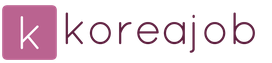
 Вход
Вход